1.快捷注释
快捷注释 (自定义快捷键 Command + Shift + J)
在Eclispe中,“Alt+Shift+J”能够快速生成[函数/成员变量/类]的注释,十分方便。(如果你还不知道赶紧试试!)-点我看效果-
在Android Studio也有这个功能,默认是没有快捷键的,我们可以自己设置(我习惯设为和Eclispe位置一样的,Mac就设为“Command+Shift+J”)。
如何更改Android Studio中快捷键(学会后可举一反三)
以下为Mac版举例:
打开Android Sudio ->Preference,在搜索栏搜索Keymap,在右边搜索栏搜索【Fix doc comment】
然后点击“fix doc comment”选项,选择”Add Keyboard Shortcut”
在新打开的界面第一行光标所在处,直接按键盘你希望组合的快捷键(比如我的“Command+Shift+J”),观察Conflicts一栏为”No conficts“表示没有和其他快捷键冲突,点击OK。
这个时候会发现“fix doc comment”一栏后面多了黄色快捷键标识
PS:其他快捷键都在Keymap里面,可以用以上方法更改为自己的习惯。
改好后效果(快捷生成了文档注释):
2.快捷生成器
快捷生成器








 本文介绍了从Eclipse迁移到Android Studio时需要注意的快捷键设置,包括快捷注释、快捷生成器、鼠标提示、快速查找下一个相同变量、代码提示快捷键、行注释快捷键以及Hierarchy层级观测器的使用。同时,解答了Android Studio不自动提示代码补全的问题,只需关闭Power Save Mode。
本文介绍了从Eclipse迁移到Android Studio时需要注意的快捷键设置,包括快捷注释、快捷生成器、鼠标提示、快速查找下一个相同变量、代码提示快捷键、行注释快捷键以及Hierarchy层级观测器的使用。同时,解答了Android Studio不自动提示代码补全的问题,只需关闭Power Save Mode。
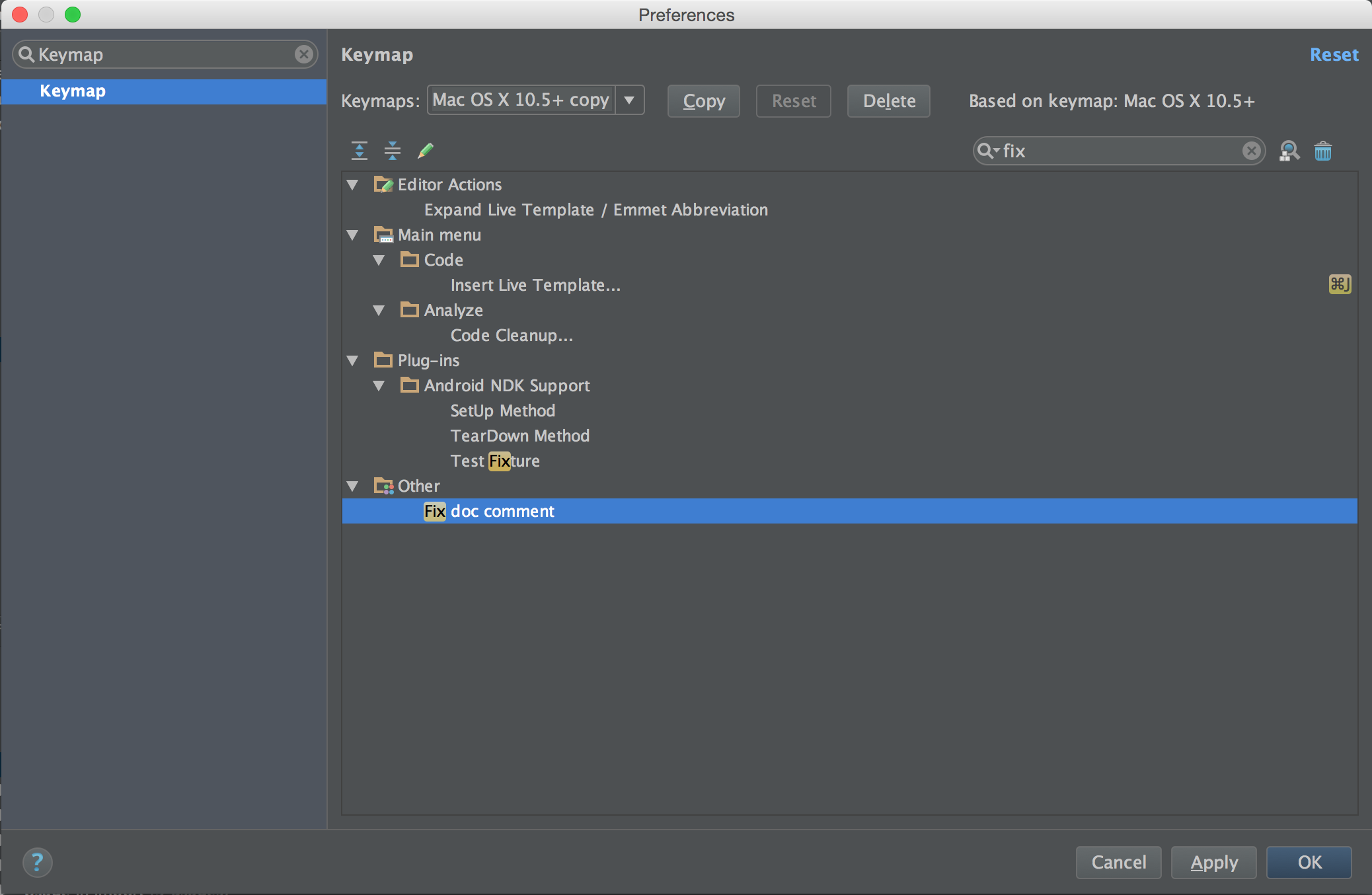
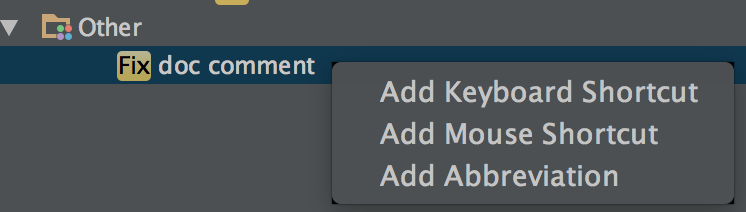
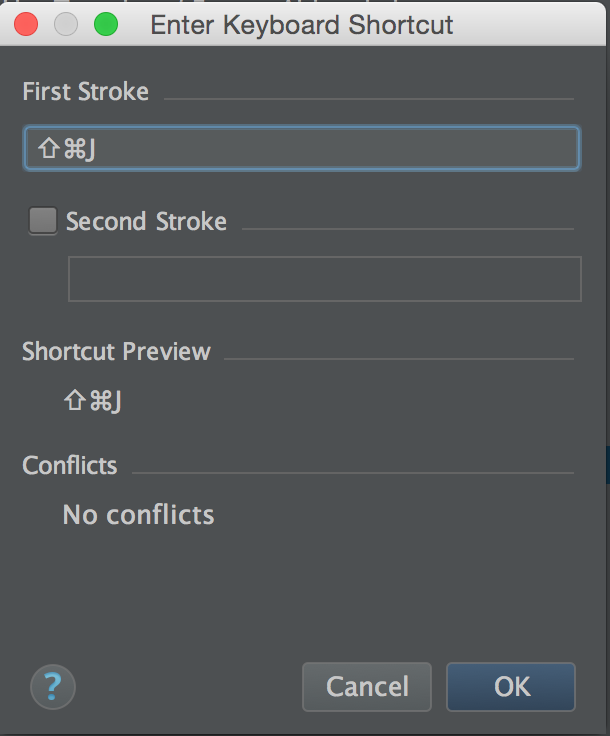

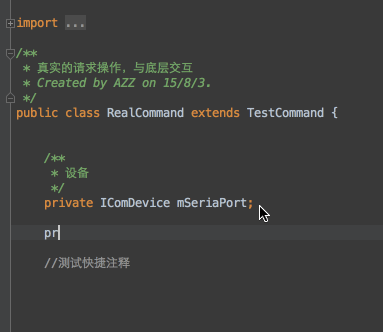
 最低0.47元/天 解锁文章
最低0.47元/天 解锁文章















 541
541

 被折叠的 条评论
为什么被折叠?
被折叠的 条评论
为什么被折叠?








